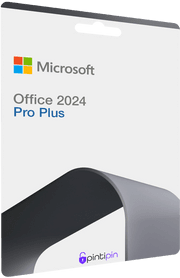Office 2024 Etkinleştirme Rehberi: Kurulum, Lisanslama ve Aktivasyon (Güncel 2025)
Microsoft Office 2024, bireysel ve kurumsal kullanıcılar için geliştirilen en yeni ve güçlü ofis yazılım paketlerinden biri. Ancak lisanslı ve sorunsuz kullanabilmek için doğru şekilde etkinleştirilmesi gerekiyor. Bu yazıda, Office 2024’ü adım adım nasıl kuracağınızı, lisans anahtarını nereden gireceğinizi ve telefonla etkinleştirme sürecini sade ve anlaşılır bir dille anlatıyoruz.
Kuruluma başlamadan önce sisteminizde eski Office dosyalarının bulunmadığından emin olun. Aksi halde, yeni sürümün stabil çalışmasında sorunlar yaşanabilir.
Henüz Lisans Satın Almadınız mı?
Bizden alacağınız %100 orijinal ve güvenilir Office lisansı ile yazılımınızı kolayca etkinleştirebilir, Microsoft güvencesiyle tüm Office özelliklerinden faydalanabilirsiniz.
Office 2024 Kurulum ve Aktivasyon Video Rehberi
Office 2024’ü kurmak, lisanslamak ve etkinleştirmek mi istiyorsunuz? Aşağıdaki 1 dakikalık videoda tüm adımları özet şekilde görebilirsiniz. Hemen izleyin, kolayca uygulayın.
Daha fazla teknik destek veya görsellerle adım adım anlatım için aşağıdaki yazılı rehbere devam edebilirsiniz.
Bu rehber: Office 2024 kurulumu, lisans girişi ve telefonla aktivasyon adımlarını içermektedir. (Güncel 2025)
Office 2024 Nasıl Kurulur? (Adım Adım Rehber)
Office 2024 yazılımınızı başarıyla kurmak ve etkinleştirmek için aşağıdaki adımları sırasıyla takip edin:
1. Eski Office Dosyalarını Kaldırın
- Başlat menüsünden Çalıştır’ı açın.
- Açılan kutuya %appdata%/Microsoft yazın ve Enter'a basın.
- Bu klasörde yer alan Office klasörünü bulun ve silin.
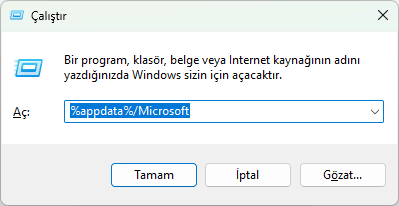
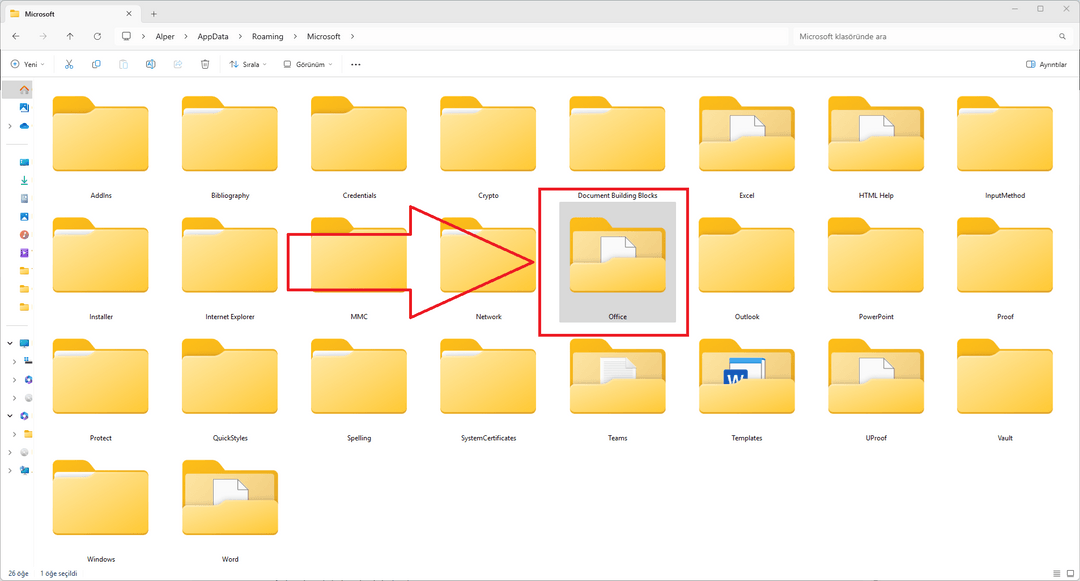
2. Eski Office Sürümlerini Kaldırın
- Denetim Masası > Programlar ve Özellikler bölümüne gidin.
- Listede bulunan eski Office sürümlerini ve Microsoft OneNote'u seçerek kaldırın.
- İlgili Microsoft programlarını kaldırdıktan sonra bilgisayarınızı yeniden başlatmanız önerilir.
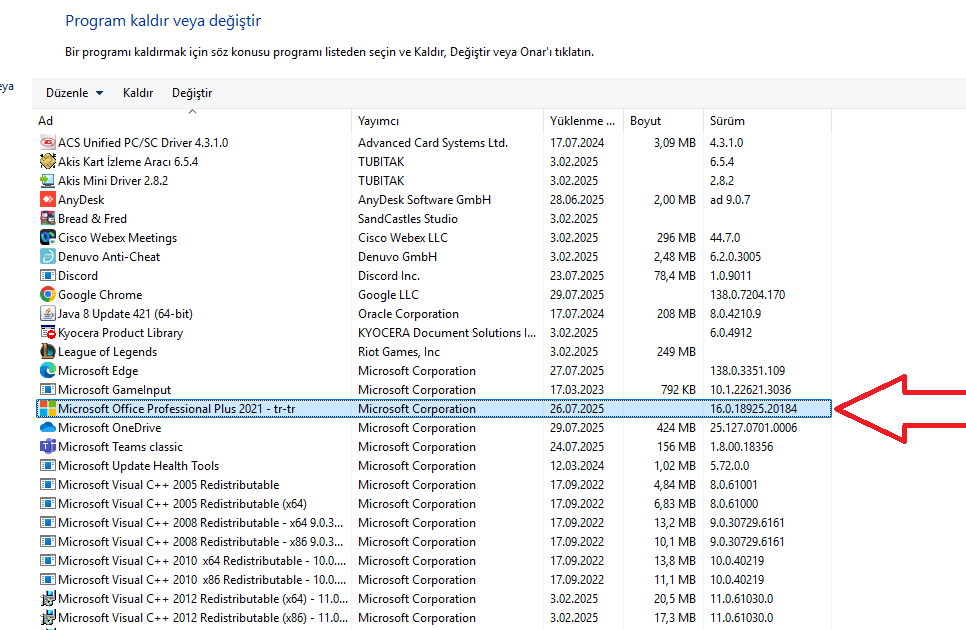
3. Office 2024 Nasıl İndirilir?
Office 2024’ü kurmaya başlamadan önce, güvenilir ve eksiksiz bir yükleme dosyasına sahip olmanız gerekir. Çevrimiçi ortamda yer alan bazı dosyalar eksik veya değiştirilmiş olabileceğinden, yalnızca doğruluğu teyit edilmiş kaynaklar tercih edilmelidir.
Office 2024 kurulumuna ait orijinal yükleme dosyasını aşağıdaki bağlantıdan indirebilirsiniz:
→ Office 2024 Kurulum Dosyasını İndir
Bu dosya, Microsoft Office 2024 Pro Plus sürümünün kurulumu için hazırlanmıştır. Klasör içerisinde yer alan install.bat dosyasını açarak kurulumu başlatabilirsiniz.
Eğer lisansınızı PintiPin üzerinden satın aldıysanız, ihtiyaç duyduğunuzda teknik destek ekibimizden kurulum ve aktivasyon süreciyle ilgili yardım alabilirsiniz.
4. Office 2024 Yüklemesini Başlatın
- İndirdiğiniz `OfficeProPlus2024-Turkish.iso` dosyasını bilgisayarınızda uygun bir klasöre çıkartın.
- Açılan klasörün içinde `config`, `install` ve `setup` dosyalarını göreceksiniz.
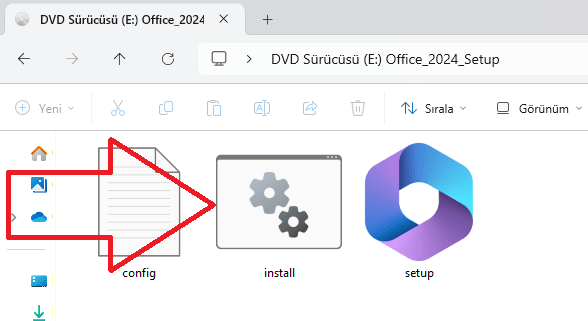
- Kurulumu başlatmak için install.bat dosyasını çift tıklayarak çalıştırın.
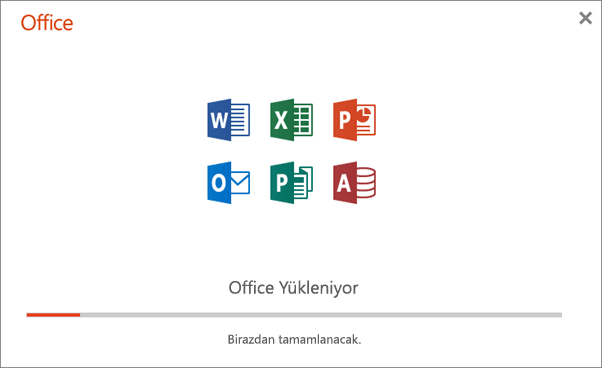
Office 2024 Nasıl Etkinleştirilir?
Office 2024’ü etkinleştirmek için Word veya Excel’i açın. Sol üst kısımdan Dosya > Hesap bölümüne gidin. Daha sonra "Ürün Anahtarı değiştir" diyin. Anahtarınızı yazın ve etkinleştirme işlemini başlatın. İnternetle doğrulama başarısız olursa, “Yazılımı telefonla etkinleştirmek istiyorum” seçeneğini işaretleyin ve ekrandaki kurulum kimliğini (Installation ID) alın. Detaylı anlatım için rehberimizi takip edebilirsiniz.
1. Lisans Anahtarını Girin
- Kurulum tamamlandığında Word veya Excel’i açın.
- Lisans anahtarı girme ekranı karşınıza çıkacaktır.
- Elinizdeki Office 2024 ürün anahtarını bu alana yazın ve etkinleştirmeyi başlatın.
- Daha sonra etkinleştirme için kullandığınız programı kapatın ve tekrar çalıştırın.
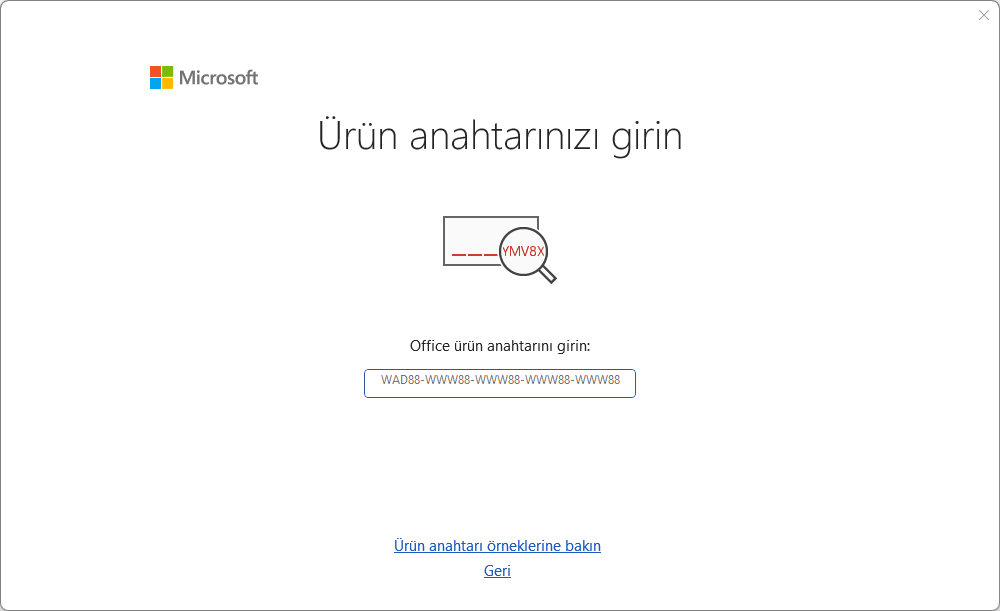
2. Telefonla Etkinleştirme Seçeneğini Kullanma
- Programı tekrar çalıştırdıktan sonra “Yazılımı telefonla etkinleştirmek istiyorum” seçeneğini işaretleyin.
- Açılan ekranda bölge olarak Türkiye’yi seçin.
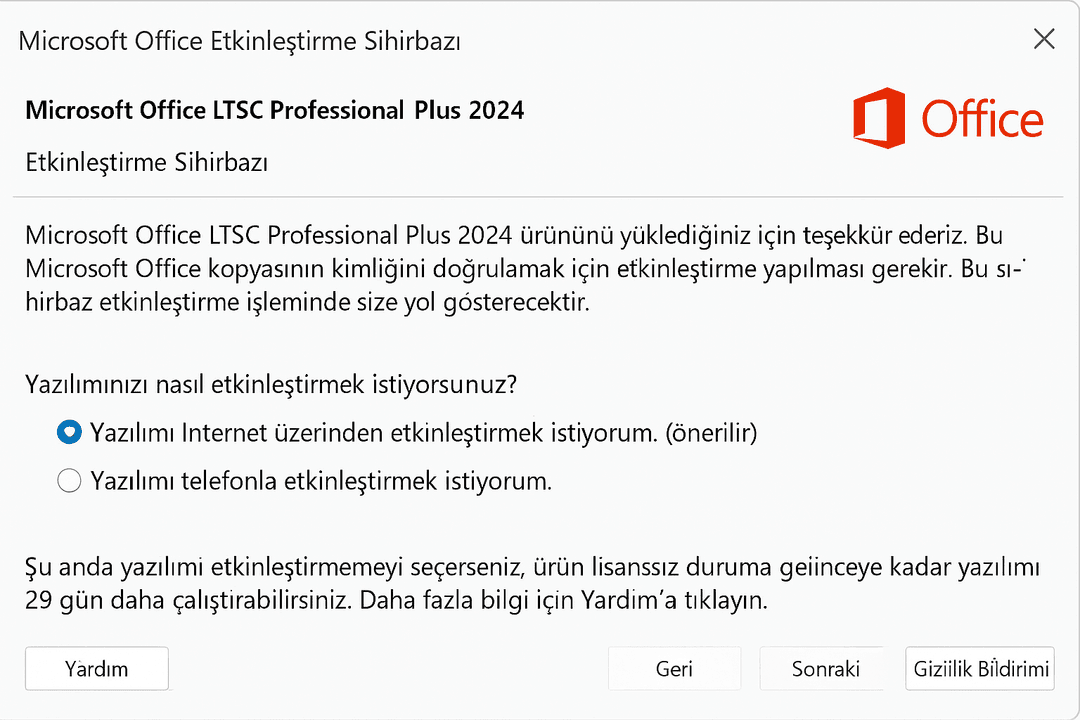
3. Kurulum Kimliğini (Installation ID) Not Alın
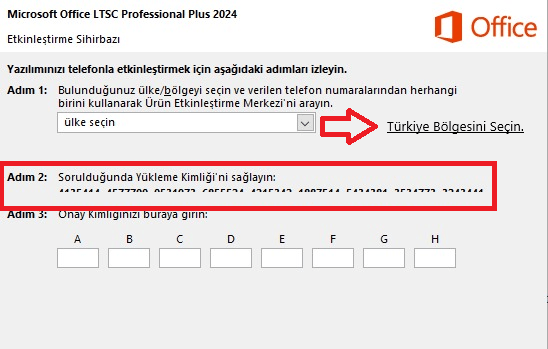
- Adım 2'de 9 bölümden oluşan bir Kurulum Kimliği (Installation ID) görüntülenecektir.
- Bu kimliği not edin veya ekran görüntüsünü alın.
- Microsoft’un otomatik sesli yanıt sistemi aracılığıyla, bu ID’yi 0212 375 50 18 numaralı telefonu arayarak tuşlayabilir ve etkinleştirme işlemini tamamlayabilirsiniz.
- Alternatif olarak, teknik destek hizmetimizi satın alarak bu kimliği iletip aktivasyonu hızlıca tamamlayabilirsiniz. Eğer lisansınızı PintiPin üzerinden satın aldıysanız, Kurulum Kimliği’ni sipariş numaranızla birlikte WhatsApp destek hattımız olan 0322 245 06 42’ye ileterek doğrudan yardım almanız da mümkündür.
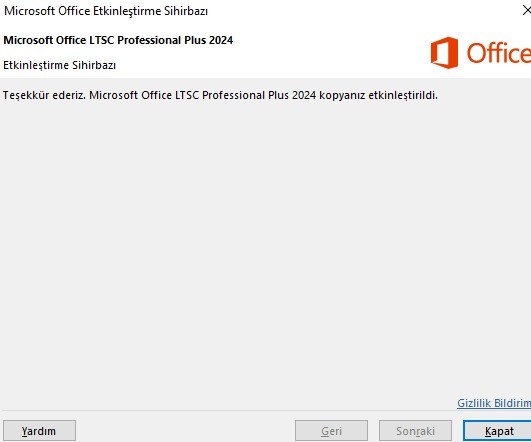
Orijinal bir Office 2024 Pro Plus lisansına ihtiyaç duyuyorsanız, buradan güvenle temin edebilirsiniz.
Yaygın Etkinleştirme Sorunları ve Çözümleri
Kurulum ve lisanslama sırasında kullanıcıların sıkça karşılaştığı bazı sorunlar vardır. Bunlardan biri, daha önce kullanılan deneme sürümlerinin veya korsan yazılımların kalıntılarının yeni kurulumla çakışmasıdır. Bu gibi durumlarda, sistem temizliğini daha derinlemesine yapmak gerekebilir. Bunun için “Office lisans key kaldırma” işlemini anlatan bu içeriğe göz atabilirsiniz.
Office 2024 ile Daha Verimli Çalışın
Yeni sürümle birlikte gelen performans iyileştirmeleri, kullanıcı dostu arayüz ve gelişmiş güvenlik özellikleri sayesinde, Office 2024 iş ve günlük kullanım için oldukça güçlü bir seçenek haline geldi. Hangi kullanım senaryosu için en uygun Office 2024 sürümünün ne olduğunu merak ediyorsanız, bu yazımıza göz atmanızda fayda var.
Sıkça Sorulan Sorular (S.S.S.)
Office 2024 ürün anahtarı nereye girilir?
Kurulumdan sonra Word veya Excel gibi bir Office uygulamasını açtığınızda ürün anahtarı girme ekranı otomatik olarak görünür. Buradan girerek etkinleştirme sürecine başlayabilirsiniz.
Telefonla etkinleştirme nasıl yapılır?
Lisans anahtarı girişinden sonra “Yazılımı telefonla etkinleştirmek istiyorum” seçeneğini seçin. Ekrana gelen Kurulum Kimliği (Installation ID) bilgisini Microsoft’un telefonla etkinleştirme sistemine ileterek aktivasyonu tamamlayabilirsiniz.
Office lisanssız kaldı, ne yapmalıyım?
Bu durum genellikle lisans süresi dolduğunda ya da lisans anahtarı doğru girilmediğinde olur. Elinizde geçerli bir lisans anahtarı varsa, yeniden girerek veya telefonla etkinleştirerek problemi çözebilirsiniz. Sorun devam ederse, destek almanız gerekebilir.
Kurulum Kimliği (Installation ID) ne işe yarar?
Kurulum Kimliği, Microsoft Office’i telefonla etkinleştirmek için kullanılan cihazınıza özel bir doğrulama numarasıdır. Yazılım kurulurken sistem tarafından otomatik olarak oluşturulur ve bu bilgi Microsoft’a iletilerek size özel bir onay kimliği (Confirmation ID) sağlanır.
PintiPin, Microsoft’un resmî iş ortaklarından biridir. Satın aldığınız lisansla ilgili etkinleştirme sürecinde Kurulum Kimliği teknik destek ekibimiz tarafından talep edilebilir. Bu bilgi yalnızca size özel bir onay kodu üretilebilmesi amacıyla kullanılır.
Verdiğiniz bilgiler yalnızca Microsoft’un yetkili iş ortaklarıyla — bu lisansı size sağlayan PintiPin gibi güvenilir satıcılarla — paylaşılması halinde güvenlidir. Tarafımıza iletilen tüm bilgiler, KVKK kapsamında yalnızca destek amacıyla işlenir ve üçüncü kişilerle kesinlikle paylaşılmaz.
Kurulum Kimliği cihazınıza özeldir, başka bir sistemde kullanılamaz ve paylaşılması lisansınızın doğru şekilde etkinleştirilmesini sağlar.